
锤子手机怎么设置语音提示 锤子坚果Pro3语音唤醒设置步骤
发布时间:2024-09-18 17:38:45 来源:三公子游戏网
在现代社会人们对智能手机的需求越来越高,而语音提示功能也成为了手机的一大亮点之一,作为一款备受瞩目的智能手机,锤子手机的语音提示功能更是备受关注。特别是在锤子坚果Pro3这款手机上,语音唤醒设置更是让用户体验得到了极大的提升。如何在锤子坚果Pro3手机上设置语音提示功能呢?接下来我们将为大家详细介绍设置步骤,让您轻松掌握。
锤子坚果Pro3语音唤醒设置步骤
具体步骤:
1.打开手机界面点“设置”图标‘;
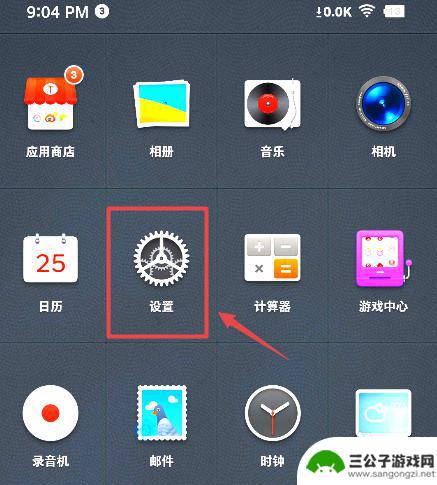
2.打开“设置”选择“闪念胶囊”设置项;

3.打开“闪念胶囊”往下滑点“语音唤醒”;
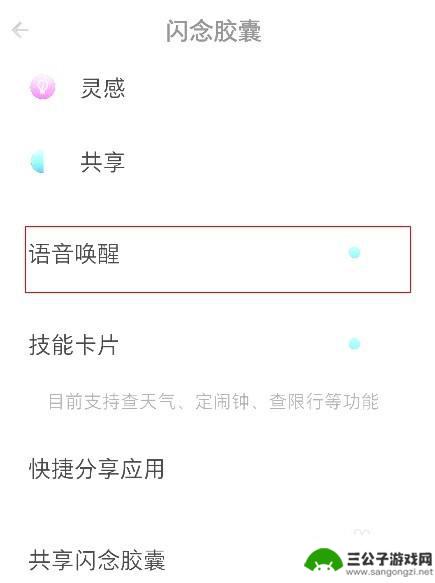
4.点“开始录入”;
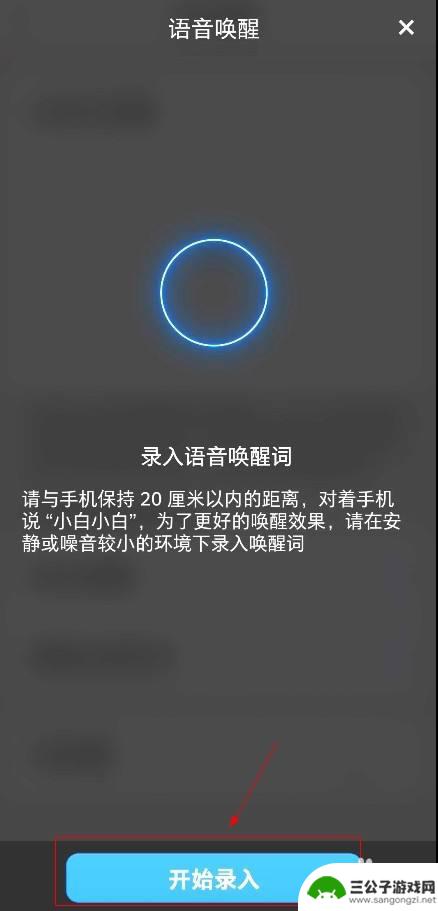
5.对手机说“小白小白”;
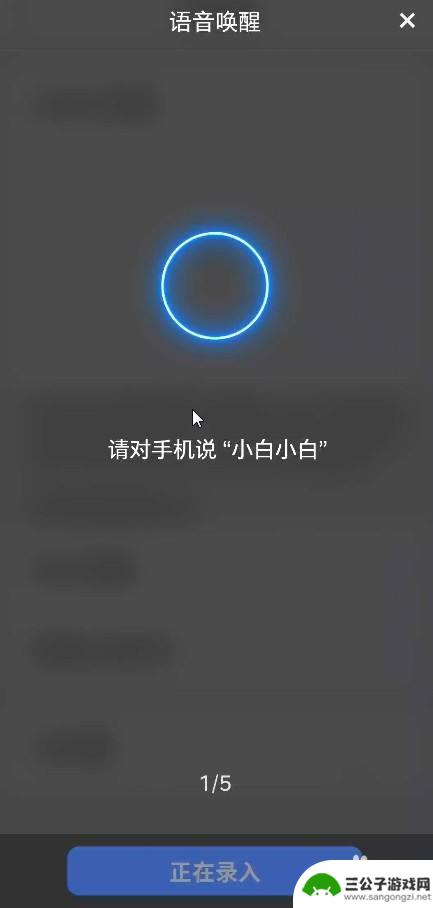
6.语音唤醒成功开启,点“录入完成”;
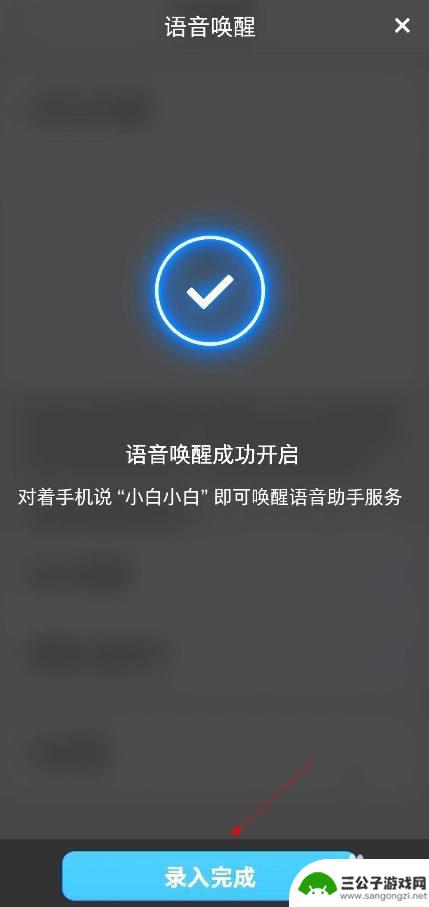
以上是锤子手机设置语音提示的全部内容,如果遇到相同问题的用户可参考本文中介绍的步骤来修复,希望对大家有所帮助。
热门游戏
-
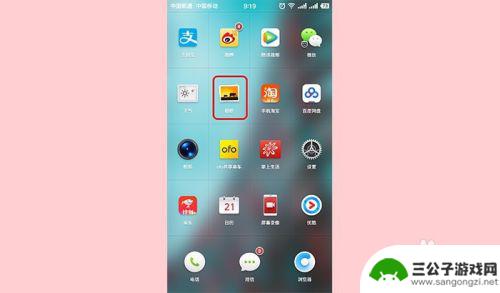
锤子手机怎么不显示照片 坚果手机隐藏相册设置方法
锤子手机怎么不显示照片,锤子手机作为一款备受瞩目的智能手机品牌,拥有着众多令人称赞的功能和特点,有一些用户反映在使用锤子手机时遇到了一个问题,即照片无法显示的情况。而对于坚果手...
2023-10-23
-
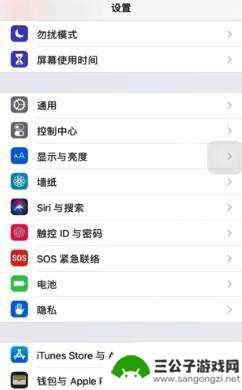
苹果手机语音如何唤醒功能 苹果手机语音唤醒功能设置步骤
苹果手机的语音唤醒功能是一项非常实用的功能,它能够让用户通过简单的口令来唤醒手机,从而实现一系列操作,用户只需说出嘿Siri这个口令,手机便会立即进入语音识别模式,等待用户的指...
2024-02-28
-

锤子手机录音怎么设置时间 锤子手机录音机声音调节方法
在日常生活中,我们经常会使用手机来录音,无论是会议记录、讲座笔记还是日常备忘录,而对于锤子手机用户来说,如何设置录音时间以及调节录音机的声音就显得尤为重要。通过简单的设置,我们...
2024-08-13
-
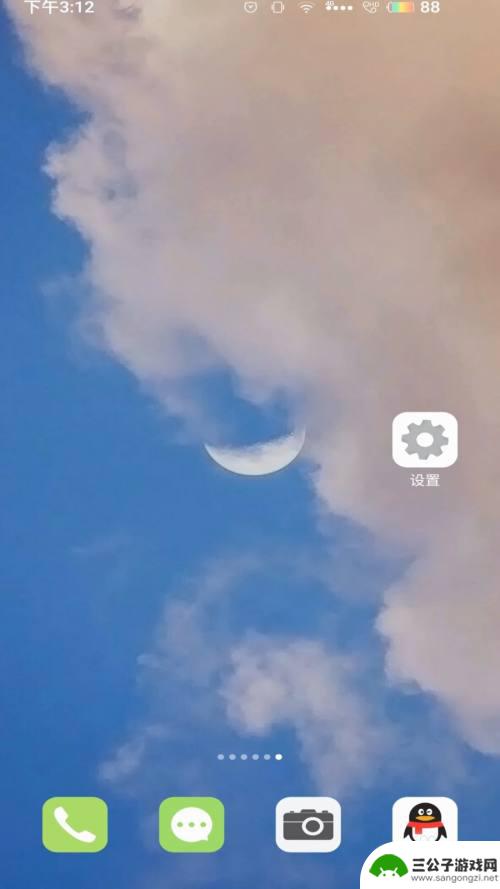
魅族怎么设置手机唤醒 魅族17 Aicy语音唤醒手机设置教程
魅族17 Aicy语音唤醒手机设置教程是一项令人兴奋的功能,它为用户带来了更加便捷的操作体验,通过简单的设置,我们可以实现语音唤醒手机的功能,让手机成为我们的贴心助手。在这个快...
2023-09-06
-
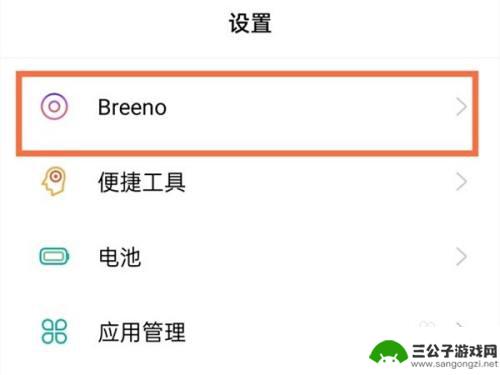
真我手机怎么让朋友设置语音助手 真我手机语音助手唤醒方法
真我手机的语音助手功能可以让用户更便捷地操作手机,而在设置语音助手唤醒方法时,有一些小技巧可以让朋友们更加快速地启动语音助手,通过简单的几步操作,就可以让真我手机的语音助手在任...
2024-06-22
-
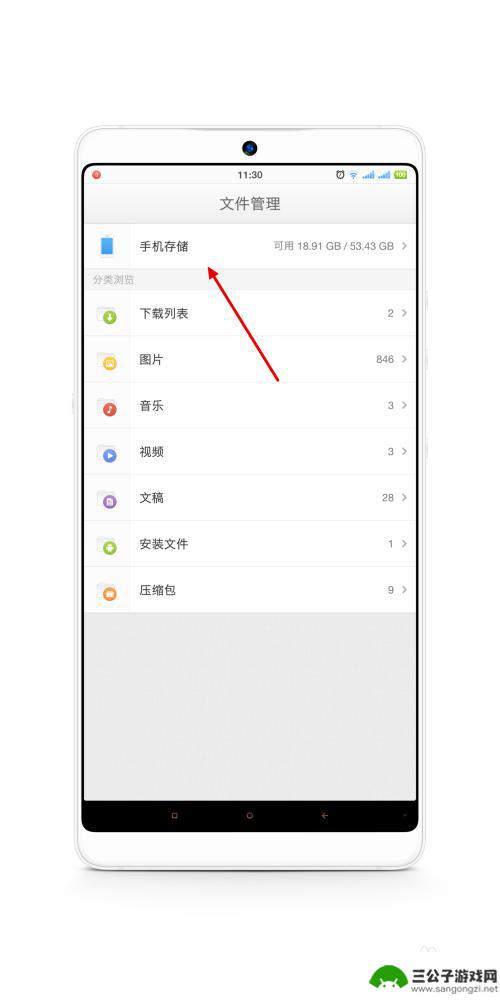
坚果手机怎么清理录音 锤子手机R1录音文件存储在哪里
随着手机功能的不断升级,录音功能已经成为了许多用户在日常生活中经常使用的工具之一,而在使用坚果手机或者锤子手机R1时,录音文件的存储却是一个让人困惑的问题。很多用户在录音之后都...
2024-08-17
-

iphone无广告游戏 如何在苹果设备上去除游戏内广告
iPhone已经成为了人们生活中不可或缺的一部分,而游戏更是iPhone用户们的最爱,让人们感到困扰的是,在游戏中频繁出现的广告。这些广告不仅破坏了游戏的体验,还占用了用户宝贵...
2025-02-22
-

手机图片怎么整体缩小尺寸 如何在手机上整体缩小照片
如今手机拍照已经成为我们日常生活中不可或缺的一部分,但有时候我们拍摄的照片尺寸过大,导致占用过多存储空间,甚至传输和分享起来也不方便,那么如何在手机上整体缩小照片尺寸呢?通过简...
2025-02-22














